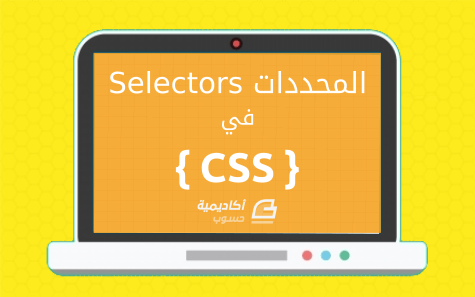البحث في الموقع
المحتوى عن 'attribute'.
-
سنكمل مسيرتنا في السلسلة التعليميّة حول ماجنتو. فبعدما تعلّمنا في الدرس السابق كيفية تنصيب وتجهيز ماجنتو على حاسوب يشغّل نظام التشغيل Ubuntu، حان الوقت الآن لنتعرّف على أنواع المنتجات التي يدعمها ماجنتو. يدعم ماجنتو في الواقع ستة أنواع من المنتجات، قد لا يتطلّب عملك التعامل معها جميعًا، ولكن من الضروري أن تتعرّف عليها وتفهم مميّزاتها بشكل جيّد بحيث تختار ما يناسبك منها. هذه الأنواع هي: المنتج البسيط Simple Product. المنتج المجموعة Grouped Product. المنتج القابل للضبط Configurable Product. المنتج الافتراضي Virtual Product. المنتج الحزمة Bundled Product. المنتج القابل للتنزيل Downloadable Product. سنتحدث قليلًا عن كلّ منتج مع ضرب أمثلة على ذلك. ثمّ نتحدّث عن موضوع مهم مشترك بين جميع أنواع المنتجات، ألا وهو سمات المنتج product attributes. المنتج البسيط Simple Product وكما يوحي الاسم، فهو منتج منفرد بنفسه، يمكن بيعه بشكل منفرد، أو كجزء من مجموعة منتجات. من الممكن أحيانًا أن يرافق المنتج البسيط مجموعة من الخيارات. حين ذلك يمكن أن نسميه بالمنتج المركّب. كمثال عن المنتج البسيط، يمكن اعتبار عدسة كاميرا تصوير رقميّة كمنتج بسيط. المنتج المجموعة Grouped Product بالنسبة للمنتج المجموعة فهو عبارة عن مجموعة من المنتجات البسيطة التي تُباع دفعة واحدة، وعادةً ما تكون هناك علاقة بين المنتجات في هذه المجموعة، ومن الممكن أيضًا أن يكون هناك عرض تخفيض في السعر عليها. كمثال على ذلك يمكن اعتبار المنتجات البسيطة التالية كمنتج مجموعة: عدسة كاميرا رقميّة، وكاميرا رقميّة، وبطاقة تخزين. المنتج القابل للضبط Configurable Product يبدو المنتج القابل للضبط كأنّه منتج بسيط ولكن مع قائمة تحوي خيارات مختلفة لكلّ متغيّر من متغيرات هذا المنتج. فمثًلا القميص المسمّى T-Shirt الذي يحمل علامةً ما، له متغيرين (سمتين) أساسيّين: اللون والقياس. بالنسبة للّون من الممكن أن تكون هناك قائمة بالألوان المتاحة لهذا القميص، وبالنسبة للقياس فتكون هناك قائمة أخرى كذلك بالقياسات المتوفّرة لهذا القميص. المهم في الموضوع أنّ أيّ تغيير في أيّ خيار من الخيارات المتوفّرة في القائمتين السابقتين، سيؤدّي إلى منتج "بسيط" مستقل تمامًا ضمن المخزون inventory. المنتج الافتراضي Virtual Product المنتج الافتراضي هو منتج ليس له وجود من الناحية الفيزيائيّة ولا يمكن شحنه كما في المنتجات السابقة. قد يكون هذا المنتج عبارة عن خدمة، أو عضوية في أحد المواقع مثلًا، أو قد يكون كفالة، أو حتى اشتراك، وغيرها من المنتجات ذات الطبيعة غير الماديّة. يمكن أن تُباع المنتجات الافتراضيّة بشكل منفصل، أو أن تكون مضمّنة كجزء من منتج مجموعة Grouped Product أو منتج حزمة Bundle Product. المنتج الحزمة Bundled Product لاحظنا أنّ المنتج المجموعة لا يُعطي المستخدم أيّ خيار حول المنتجات التي يوفرها. فإمّا أن تشتري المجموعة كلّها بسعر خاص أو لا. ففي المثال الذي أوردناه قبل قليل، كانت المجموعة عبارة عن عدسة كاميرا رقميّة، وكاميرا رقميّة، وبطاقة تخزين. لا يمكن للمشتري اختيار أيّ جزءٍ منها على حدة حتى ولو كان ليس بحاجة إليها جميعها. بالنسبة للمنتج الحزمة فهو يسمح للمشتري ببناء المجموعة الخاصة به باستخدام خيارات متعدّدة، ففي مثال الكاميرا وملحقاتها، من الممكن أن يبني المشتري منتج حزمة مكوّن من كاميرا وعدسة وحقيبة خاصّة بالكاميرا دون بطاقة التخزين مثلًا. وفي هذه الحالة من الممكن أيضًا أن نجري له حسمًا على هذا المنتج الحزمة الذي قام بتصميمه شخصيًّا وذلك حسب معايير محدّدة يمكن ضبطها. المنتج القابل للتنزيل Downloadable Product المنتج القابل للتنزيل هو أيّ منتج يمكن تسليمه كملف، مثل كتاب إلكتروني أو ملف صوتي أو ملف فيديو أو حتى تطبيق برمجي. كما يمكنك توفير نسخة عرض من هذا المنتج sample product كون أنّ عمليّة التنزيل لا تتم إلّا بعد دفع ثمن المنتج. تكون نسخة العرض عبارة عن جزء من كتاب، أو جزء من ملف صوتي، أو نسخة تجريبيّة من تطبيق بحيث تكون محدودة الإمكانيّات. من الممكن في ماجنتو أن يتمّ ضبط المنتجات القابلة للتنزيل بحيث تطلب من المستخدم أن يسجّل الدخول في الموقع، ومن ثمّ ترسل له رابط التحميل إلى بريده الإلكتروني على سبيل المثال. سمات منتج Product Attributes يعطينا ماجنتو مرونة عالية في ضبط المنتجات وسماتها. فمن الممكن مثلًا أن يكون لمنتجٍ ما سمات مثل اللون Color والحجم Size والوزن Weight وغيرها الكثير. يسمح ماجنتو بإسناد مثل هذه السمات إلى المنتجات عند إنشاءها. كما يسمح لنا بإنشاء سمات جديدة قد لا تكون موجودة أصلًا في ماجنتو. لتوضيح هذه الفكرة سنعمل على إضافة سمة جديدة اسمها نوع التغليف Packing Kind والتي تعبّر عن كيفيّة تغليف منتج ما: تغليف عادي Normal أم تغليف هدية Gift. افتح متصفّح الويب ثم انتقل إلى صفحة مدير النظام في ماجنتو: http://ubuntu/magento/admin. سجّل دخولك بحساب مدير النظام الذي أنشأته عند تنصيب ماجنتو لتصل بعدها إلى الصفحة الرئيسيّة Dashboard كما في الشكل التالي: من القائمة اليسرى، انقر STORES فتظهر لك نافذة جانبيّة صغيرة اختر منها البند Product تحت التصنيف Attributes. انظر الشكل التالي: سينقلك ذلك إلى جميع السمات attributes الخاصة بمنتجات هذا المتجر. كما في الشكل التالي: انقر الزر Add New Attribute ذو اللون البرتقالي الذي يظهر في الأعلى كما في الشكل السابق، وذلك لإضافة سمة جديدة. اعمل على تتبّع الخطوات التي ستظهر في الشكل التالي لإضافة سمة ستظهر بشكل قائمة منسدلة Dropdown وتحوي خيارين: عادي Normal وهدية Gift: لاحظ أنّه في الخطوة 1 اخترنا اسم لهذه السمة، وفي الخطوة 2 اخترنا القائمة المنسدلة Dropdown ليكون شكل السمة عند الإظهار. في الخطوة 3 حدّدنا أنّها سمة إلزامية وليست اختيارية. أمّا بالنسبة للعناصر التي ستظهر في القائمة فعليك اتّباع الخطوة 4 في النقر على زر إضافة خيار (عنصر) Add Option إلى القائمة ثم الخطوة 5 (لا تنسى نقر صندوق الاختيار بجوار اسم Normal ليكون هو الخيار الافتراضي)، ثم تنقر مرة أخرى على الزر Add Option ثم الخطوة 6 لإضافة الخيار (العنصر) الثاني. أخيرًا يمكننا حفظ هذه السمة بالنقر على الزر Save Attribute (الخطوة 7) في الأعلى. نكون قد انتهينا بذلك من إضافة هذه السمة. سنعود مجدّدا إلى الحديث عن السمات، عندما نبدأ بإضافة المنتجات في الدروس اللاحقة. ملاحظة في بعض الأحيان وبعد إضافة سمة جديدة قد تظهر لك رسالة تخبرك بوجوب الانتقال إلى إدارة الذاكرة المخبئيّة Cache Management لإجراء عمليّة تحديث refresh. انظر الشكل التالي: في هذه الحالة يمكنك النقر على رابط Cache Management الذي يظهر في الشكل السابق للانتقال إلى المكان المطلوب، ومن ثمّ تنقر الزر Submit لإجراء هذا التحديث كما في الشكل التالي: الخلاصة تعرّفنا في هذا الدرس على أنواع المنتجات التي يدعمها ماجنتو، كما تعرّفنا على مفهوم سمات attributes منتج وعملنا على إنشاء سمة بسيطة يمكن ربطها بأيّ منتج فيما بعد. يُعتبر التمييز بين أنواع المنتجات، واختيار ما هو مناسب للعمل التجاري أمرًا مهمًّا. سنتابع عملنا في هذه السلسلة، وسنتعرّف على في الدرس القادم على كيفيّة إعداد الأصناف Categories والمنتجات Products في ماجنتو.
-
في هذا الدرس من سلسلة تعلّم CSS، سنتطرق إلى كيفيّة تطبيق الأنماط على العناصر بطريقة انتقائية، وكيف يكون للمحدّدات المختلفة درجات مختلفة من الأولويّة. سنضيف بعض الخواص (attributes) إلى المستند ثم نستخدمها في ورقة الأنماط. فهرس السلسلة: مدخل إلى أوراق الأنماط المتتالية (CSS). آلية عمل تعليمات CSS داخل المتصفحات. المحددات (Selectors) في CSS. (هذا الدرس) كيفية كتابة تعليمات CSS يسهل قراءتها. تنسيق نصوص صفحات الويب باستخدام CSS. التعامل مع الألوان في CSS. إضافة محتوى إلى صفحة ويب باستخدام CSS. تنسيق القوائم (Lists) في CSS. تعرف على الصناديق (Boxes) في CSS. رصف العناصر (Layout) في CSS. الجداول (Tables) في CSS. التعامل مع أجهزة العرض المختلفة والمطبوعات في CSS. ما هي المحددات؟ لـCSS مجموعة من المصطلحات الخاصة الّتي تصف اللّغة. كنّا قد أنشأنا سطرًا في ورقة الأنماط محتواه: strong { color: red; } وفي مصطلحات CSS نقول عن هذا السّطر أنّه قاعدة (rule). تبدأ هذه القاعدة بالكلمة strong والّتي نُسمّيها المحدِّد (selector)، لأنّه يحدّد العناصر في DOM الّتي تُطبّق عليها القاعدة المعنيّة. تفاصيل أكثر نُسمّي الجزء ضمن القوسين من القاعدة التّصريح (declaration). الكلمة color تُسمّى خاصّة (property)، وقيمتها (value) هي red. تفصل الفاصلة اللاتينية المنقوطة ; بين أزواجٍ من القيم والخواص ضمن التّصريح ذاته. سنطلق على المُحدّد strong في هذه السلسلة وصف محدّد لوسم (tag selector)، إلّا أنّه في مصطلحات CSS يُسمّى محدّد لنوع (type selector). يُفصِّل هذا الدرس من السلسلة المحدّدات التي يمكن استخدامها في قواعد CSS، فبالإضافة إلى أسماء الوسوم، يمكن استخدام قيم الخواص (attributes) في المُحدّدات، وهذا ما يسمح لقواعد CSS بتحديد أكثر انتقائيّة للعناصر. للخاصّتين class وid وضع خاصّ في CSS. محددات الأصناف (Class selectors) استخدم الخاصّة class في HTML لإسناد صنف إلى العنصر، بإمكانك اختيار أي اسم للصنف، ويمكن للصّنف الواحد أن يُسند إلى عدّة عناصر في الصّفحة. لاستخدام محدّد الصنف في CSS اكتب اسم الصّنف مسبوقًا بنقطة (.). محددات المعرفات (ID selectors) استخدم الخاصّة id في عنصر لإسناد مُعرّف إلى هذا العنصر، بإمكانك اختيار أي اسم للمُعرّف، ولكن ينبغي أن لا يكون لعنصرين في الصّفحة المُعرّف ذاته. لاستخدام مُحدّد المعرّف في CSS، اكتب اسم المُعرّف مسبوقًا برمز #. مثال: لوسم HTML التالي خاصّتا الصّنف والمعرّف معًا: <p class="key" id="principal"> قيمة الخاصّة id، وهي principal يجب أن تكون فريدة لا تتكرّر في كامل المستند، ولكن يمكن استخدام الصّنف key لأي عدد من العناصر. القاعدة التالية في CSS تجعل كل العناصر في المستند خضراء اللون، حتى وإن تكن جميعها عناصر <p>: .key { color: green; } القاعدة التالية تجعل العنصر الوحيد ذا المعرّف principal عريض الخطّ: #principal { font-weight: bolder; } محددات الخواص (Attribute Selectors) لا تقتصر CSS على الخاصتين class وid، بل يمكنك تحديد خواصّ أخرى باستخدام الأقواس المربّعة []. ضع اسم الخاصة ضمن القوسين وأتبعه بعامل ثم قيمة (غير إلزاميّين). يمكن أيضًا جعل المطابقة غير حسّاسة لحالة الحروف اللّاتينية بإضافة "i" بعد القيمة، ولكن هذه الميزة غير مدعومة في معظم المتصفّحات. أمثلة: [disabled]: تحدّد كل العناصر التي تملك الخاصّة "disabled". [type='button']: تحدد كل العناصر من النوع "button". [class~=key]: تحدّد العناص ذات الصّنف "key" بالضّبط وليس أي كلمة تحوي ضمنها "key" مثل "keyed" أو "monkey". تطابق من حيث الوظيفة المُحدّد .key. :[lang|=es] تحدّد العناصر المحدّدة على أنّها باللّغة الإسبانية. هذا يتضمن العناصر "es" و"es-MX" ولكن ليس "eu-ES". [title*="example" i] يحدّد العناصر التي يحوي عنوانها "example"، متجاهلًا حالة الحروف اللاتينيّة، قد لا يطابق هذا العنصر أي شيء في المتصفّحات الّتى لا تدعم الإشارة "i". a[href^="https://"] يحدّد الرّوابط الآمنة. img[src$=".png"] يحدّد الصور بصيغة PNG بطريقة غير مباشرة، إلّا أنه لا يحدد الصور بصيغة PNG إن كانت روابطها لا تنتهي بالحروف ".png". محددات الأصناف الزائفة (pseudo-classes) تعني كلمة "الصّنف الزائف" في CSS حالة خاصّة للعناصر التي يُراد تحديدها، فمثلًا إضافة :hover إلى المحدّد يؤدّي إلى تطبيق القاعدة عندما يُمرّر المستخدم مؤشّر الفأرة فوق العنصر الذي يستهدفه المُحدّد. تسمح الأصناف الزائفة (والعناصر الزائفة) بتطبيق تنسيق على عنصر عندما يخضع لعوامل خارجيّة كتاريخ التّصفّح (:visited مثلًا)، أو حالة محتواه (مثل :checked)، أو موضع الفأرة (مثل :hover)، يمكنك مراجعة القائمة الكاملة للمحدّدات على صفحة توصيف مُحدّدات CSS3. الصيغة selector:pseudo-class { property: value; } قائمة بالأصناف الزائفة :link :visited :active :hover :focus :first-child :last-child :nth-child :nth-last-child :nth-of-type :first-of-type :last-of-type :empty :target :checked :enabled :disabled عمق التحديد (Specificity) قد يكون لعدّة قواعد مُحدّدات تستهدف العنصر نفسه، فإن كانت الخاصّة غير مكرّرة ضمن هذه القواعد، لن يحدث تعارض، وستُعيّن هذه الخاصة على العنصر، أما إن كانت الخاصة واردة في أكثر من قاعدة، فإن CSS تطبّق الخاصّة الأكثر عمقًا في التّحديد، فالمُحدّد الّذي يستهدف العنصر بُمعرّفه أكثر عمقًا من مُحدّدات الصّنف والأصناف الزائفة والخواصّ الأخرى، وهذه بدورها أكثر عمقًا من مُحدّدات الوسوم والعناصر الزائفة. تفاصيل أكثر يمكنك أيضًا جمع المُحدّدات، مُنشِئًا مُحدّدًا أكثر عمقًا، فمثلًا يحدّد key. كل العناصر من الصّنف key، والمُحدّد p.key يحدّد فقط العناصر <p> ذات الصّنف key. إن تساوت المُحدّدات بدرجة العمق، كانت الأولوية للقاعدة الّتي ترد آخرًا في ورقة الأنماط. التحديد تبعا للعلاقات بين العناصر يمكن في CSS تحديد العناصر بناءً على علاقتها بعناصر أخرى، ويمكن بذلك إنشاء مُحدِّدات أكثر عمقًا. المحددات الشائع استخدامها بناء على علاقة العناصر المُحدّد يُحدِّد A E أي عنصر E يكون من سلالة A (أي ابنه أو ابن ابنه...) A > E أي عنصر E يكون ابنًا مباشرًا للعنصر A E:first-child أي عنصر E يكون أوّل ابن لأبيه B + E أي عنصر E يكون أول أخٍ لعنصر B (أي الابن التالي لنفس الأب) يمكن أيضًا جمع أيّ من هذه المُحدّدات للتّعبير عن علاقات أكثر تعقيدًا. يمكن استخدام الرّمز * للإشارة إلى "أي عنصر". مثال لجدول HTML التالي خاصّة id، ولكن ليس لسطوره وخلاياه أيّة مُعرّفات: <table id="data-table-1"> ... <tr> <td>Prefix</td> <td>0001</td> <td>default</td> </tr> ... القواعد التالية تجعل الخليّة الأولى في كل سطر عريضة الخطّ، والثّانية ذات خطّ ثابت العرض، ولا تنطبق هذه القواعد إلا على الجدول السّابق المستند: #data-table-1 td:first-child {text-decoration: underline;} #data-table-1 td:first-child + td {text-decoration: line-through;} هذه هي النّتيجة: تفاصيل أكثر في الحالة العاديّة، كلّما زاد عمق المُحدّد، زادت أولويّته، وبهذا يمكنك تجنب إضافة العديد من الأصناف والمعرّفات على أوسم كثيرة في المستند. عندما يصبح حجم المستند ضخمًا وتكون السّرعة مطلوبة، يمكنك تحسين أداء التنسيقات بتجنبّ القواعد المعقدة المبنيّة على العلاقات بين العناصر. لمزيد من الأمثلة عن الجداول، راجع صفحة الجداول في مرجع CSS. تدريب: استخدام محددات الأصناف والمعرفات حرّر ملفّ HTML الّذي تتدرّب عليه، كرّر الفقرة بنسخها ولصقها. أضف الخاصّتين id وclass إلى النّسخة الأولى من الفقرة، وأضف id إلى الثّانية كما في المثال أدناه، أو يمكنك نسخ كامل المثال: <!doctype html> <html> <head> <meta charset="UTF-8"> <title>Sample document</title> <link rel="stylesheet" href="style1.css"> </head> <body> <p id="first"> <strong class="carrot">C</strong>ascading <strong class="spinach">S</strong>tyle <strong class="spinach">S</strong>heets </p> <p id="second"> <strong>C</strong>ascading <strong>S</strong>tyle <strong>S</strong>heets </p> </body> </html> عدّل CSS مُستبدلًا كامل محتوى الملفّ: strong { color: red; } .carrot { color: orange; } .spinach { color: green; } #first { font-style: italic; } احفظ الملفّات وحدّث المتصفّح لترى النّتيجة: بإمكانك تغير ترتيب الأسطر في CSS للتأكد من أن ترتيبها لا يؤثّر على النّتيجة، لأن مُحدّدات الأصناف carrot. و spinach. مُقدَّمَة على مُحدّد الوسم strong، ومُحدّد المُعرّف first# مُقدّم عليها جميعًا. تمرين بدون تعديل ملف HTML، أضف قاعدة وحيدة إلى CSS تبقي كل الحروف الأولى بنفس لونها الحالي، ولكن تجعل الحروف الأخرى في الفقرة الثّانية زرقاء: عدّل القاعدة الّتي أضفتها للتوّ بحيث تجعل الفقرة الأولى زرقاء أيضًا (بدون تعديل أي شيء آخر): شاهد الحل جعل الفقرة الثانية زرقاء اللون أضف قاعدة تستهدف #second وتصريحًا color: blue; كما يلي: #second { color: blue; } يمكن أيضًا استخدام مُحدّد أكثر عُمقًا مثل p#second. جعل الفقرتين زرقاوين غيّر مُحدّد القاعدة الجديدة ليصبح مُحدّد وسم <p>: p { color: blue; } قواعد الألوان الأخرى لها مُحدّدات أكثر عمقًا، لذا فهي تطغى على لون الفقرات الأزرق. مثال عملي: استخدام محددات الأصناف الزائفة أنشئ ملف HTML بالمحتوى التالي: <!doctype html> <html> <head> <meta charset="UTF-8"> <title>Sample document</title> <link rel="stylesheet" href="style1.css"> </head> <body> <p>Go to our <a class="homepage" href="http://www.example.com/" title="Home page">Home page</a>.</p> </body> </html> عدّل ملف CSS مستبدلًا كلّ محتواه: a.homepage:link, a.homepage:visited { padding: 1px 10px 1px 10px; color: #fff; background: #555; border-radius: 3px; border: 1px outset rgba(50,50,50,.5); font-family: georgia, serif; font-size: 14px; font-style: italic; text-decoration: none; } a.homepage:hover, a.homepage:focus, a.homepage:active { background-color: #666; } احفظ الملفّين وحدّث المتصفّح لمشاهدة النّتيجة (ضع مؤشر الفأرة فوق الرّابط لمشاهدة التأثير): Go to our Home page تدريب: استخدام المحددات بناء على العلاقات بين العناصر والأصناف الزائفة بالإمكان الوصول إلى طرق معقدة لاستهداف العناصر بناء على العلاقات بين عناصرها والأصناف الزائفة، تشيع هذه التقنيات مثلًا بهدف إنشاء قوائم مُنسدلة باستخدام CSS فقط دون JavaScript. أساس هذه التقنية يعتمد على قواعد مشابهة لهذه: div.menu-bar ul ul { display: none; } div.menu-bar li:hover > ul { display: block; } بحيث تطبّق على بنية HTML مثل هذه: <div class="menu-bar"> <ul> <li> <a href="example.html">Menu</a> <ul> <li> <a href="example.html">Link</a> </li> <li> <a class="menu-nav" href="example.html">Submenu</a> <ul> <li> <a class="menu-nav" href="example.html">Submenu</a> <ul> <li><a href="example.html">Link</a></li> <li><a href="example.html">Link</a></li> <li><a href="example.html">Link</a></li> <li><a href="example.html">Link</a></li> </ul> </li> <li><a href="example.html">Link</a></li> </ul> </li> </ul> </li> </ul> </div> اطّلع على مثالنا الكامل كمساعدة. ما التالي؟ بدأت ورقة الأنماط تصبح معقّدة ومتشابكة، سنناقش كيف نُبسّطها ونجعلها سهلة القراءة في الدّرس القادم: كيفية كتابة تعليمات CSS يسهل قراءتها. ترجمة -وبتصرّف- للمقال Selectors من سلسلة Getting started with CSS على شبكة مطوّري Mozilla.


.png.86fa8f5a114270f0526e4e3308f161dc.png)